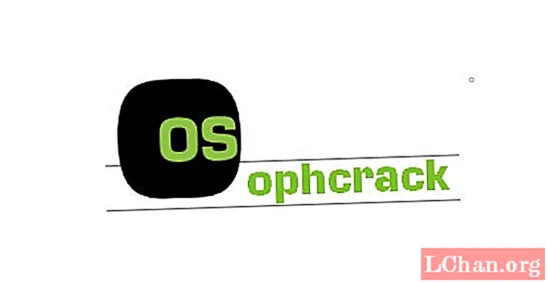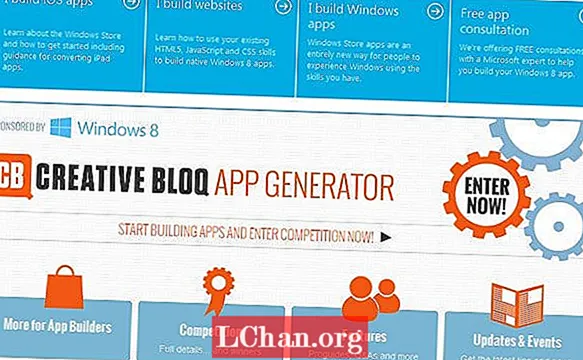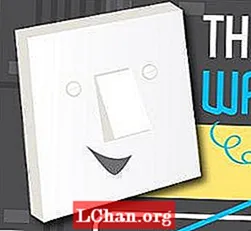सामग्री
- भाग 1. सर्वोत्कृष्ट विंडोज 10 संकेतशब्द पुनर्प्राप्ती साधन - पासफॅब 4WinKey
- भाग 2. इतर दोन विंडोज संकेतशब्द पुनर्प्राप्ती साधने- ऑपक्रॅक आणि सीएनटीपीडब्ल्यू
- 1. ओफक्रॅक
- साधक:
- बाधक:
- 2. Chntpw
- साधक:
- बाधक:
- सारांश
असे बरेच परिस्थिती आहेत की लोक त्यांच्या विंडोज 10 संगणकासाठी संकेतशब्द विसरतात, जसे की संकेतशब्द खूपच गुंतागुंतीचा आहे, त्यांनी दीर्घ कालावधीसाठी संगणक वापरला नाही किंवा संकेतशब्द बर्याच वेळा बदलला आहे. च्या बरोबर विंडोज 10 पासवर्ड क्रॅक साधन, आपण सहजपणे संकेतशब्द काढू शकता आणि कोणत्याही निर्बंधाशिवाय आपल्या संगणकावर प्रवेश मिळवू शकता. हे पोस्ट आपल्यास विंडोज 10 संगणकासाठी 3 टॉप-रेटेड संकेतशब्द काढून टाकणार्या सॉफ्टवेअरची यादी करेल.
भाग 1. सर्वोत्कृष्ट विंडोज 10 संकेतशब्द पुनर्प्राप्ती साधन - पासफॅब 4WinKey
पासफॅब 4WinKey एक व्यापक संकेतशब्द पुनर्प्राप्ती समाधान आहे जो विंडोज सिस्टमसाठी संकेतशब्द क्रॅकिंग साधने ऑफर करतो. या सॉफ्टवेअरमधील विंडोज संकेतशब्द पुनर्प्राप्ती साधन विंडोज 10/8/7 व इतर आवृत्त्यांवरील लॉगिन / passwordडमिन संकेतशब्द क्रॅक करण्यासाठी डिझाइन केलेले आहे. हे वापरकर्ता अनुकूल सॉफ्टवेअर बूट सीडी / डीव्हीडी किंवा यूएसबी फ्लॅश ड्राइव्ह सहज बर्न करू शकते आणि नंतर आपल्याला संकेतशब्द पुनर्प्राप्त करण्यास किंवा रीसेट करण्याची परवानगी देतो.
पासफॅब 4WinKey वापरून विंडोज 10 संकेतशब्द कसा काढायचा:
- चरण 1: सॉफ्टवेअर पोस्ट डाउनलोड डाउनलोड आणि स्थापित करा. आपल्या विंडोज संगणकावर ते लाँच करा. रिक्त यूएसबी फ्लॅश ड्राइव्ह मिळवा आणि संगणकावर कनेक्ट करा.
- चरण 2: आता आपले पुनर्प्राप्ती डिव्हाइस म्हणून "सीडी / डीव्हीडी ड्राइव्ह" निवडा आणि "बर्न" बटणावर दाबा. एकदा ते पूर्ण झाल्यानंतर "ओके" दाबा. आता आपल्याला फ्लॅश ड्राइव्ह बाहेर काढायला मिळाली.

- चरण 3: अनलॉकिंग प्रक्रिया सुरू करण्यासाठी आपल्या लॉक केलेल्या विंडोज 10 संगणकासह यूएसबी ड्राइव्ह कनेक्ट करण्याची वेळ आली आहे. "एन्टर" की त्यानंतर यूएसबी फ्लॅश ड्राइव्ह टॅप करण्यापूर्वी "एफ 12" (बूट मेनू) दाबा.

- चरण 4: आता, आपण ऑपरेटिंग सिस्टम निवडण्यास आला, म्हणून येथे "विंडोज 10" क्लिक करा आणि त्यानंतर "पुढील" बटण क्लिक करा.

- चरण 5: प्रशासन / अतिथी / मायक्रोसॉफ्टकडून खाते प्रकाराचा उल्लेख करा. त्यापुढील खात्याचे नाव तपासा आणि नंतर "पुढील" बटण टॅप करा.

- चरण 6: एकदा आपला विंडोज 10 संकेतशब्द काढून टाकल्यानंतर "रीबूट" दाबा.
जेव्हा आपल्याला एखादा चांगला तोडगा सापडेल तेव्हा विंडोज संकेतशब्द पुनर्प्राप्ती करणे कधीच भिन्न कार्य होणार नाही. आम्ही पासफॅब 4WinKey का सादर करतो हे या कारणास्तव आहे, आम्ही आपल्याला या उत्पादनाची शक्ती दर्शविण्यासाठी खालील मुख्य वैशिष्ट्ये देखील संग्रहित केली.
- सिस्टम पुनर्स्थापित न करता विंडोज संकेतशब्द पुनर्प्राप्त करण्यासाठी 3 सोप्या चरण
- स्थानिक आणि डोमेन वापरकर्त्यांसाठी विंडोज प्रशासक संकेतशब्द काढा आणि रीसेट करा
- सिस्टम लॉक झाल्यावर कोणताही डेस्कटॉप किंवा लॅपटॉप बूट करा
- आपल्याला नवीन स्थानिक किंवा डोमेन प्रशासक खाते तयार करण्याची परवानगी द्या
- संकेतशब्द पुनर्प्राप्त करण्यासाठी पूर्णपणे सुरक्षित, आपल्या PC ला कोणताही व्हायरस किंवा नुकसान नाही
भाग 2. इतर दोन विंडोज संकेतशब्द पुनर्प्राप्ती साधने- ऑपक्रॅक आणि सीएनटीपीडब्ल्यू
1. ओफक्रॅक
विंडोज 10, 8, 7 व्हिस्टा आणि एक्सपी साठी प्रशासक संकेतशब्द रीसेट करण्यासाठी ऑपक्रॅक एक विनामूल्य साधन आहे. हे इंद्रधनुष्य सारणीवर आधारित सॉफ्टवेअर थेट यूएसबी ड्राइव्ह तयार करण्यास आणि गमावलेला विंडोज संकेतशब्द रीसेट करण्यासाठी आयएसओ फाईल बर्न करण्यास सक्षम आहे. सॉफ्टवेअर चालवण्याच्या काही मिनिटांनंतर, ऑप्क्रॅक आपले सर्व विंडोज संकेतशब्द शोधून त्या स्क्रीनवर प्रदर्शित करेल!
साधक:
- विंडोज संकेतशब्द द्रुतपणे डाउनलोड आणि पुनर्प्राप्त करण्यासाठी पूर्णपणे मुक्त
- लाइव्हसीडी पद्धतीने संकेतशब्द स्वयंचलितपणे पुनर्प्राप्त केला जातो
- संकेतशब्दांचे विश्लेषण करण्यासाठी रीअल-टाइम आलेख
- संकेतशब्द कोणतेही वर्ण किंवा ज्ञान प्रदान करण्याची आवश्यकता नाही
बाधक:
- कधीकधी अँटीव्हायरस प्रोग्रामद्वारे ट्रोजन किंवा मालवेयर म्हणून ओळखले जाऊ शकते
2. Chntpw
विंडोज 10/8/7 / Vista / XP साठी Chntpw (ऑफलाइन एनटी संकेतशब्द आणि नोंदणी संपादक देखील म्हटले जाते) एक सोपा पासवर्ड रीसेट प्रोग्राम. इतर संकेतशब्द पुनर्प्राप्ती सॉफ्टवेअरसह Chntpw मधील सर्वात मोठा फरक म्हणजे Chntpw ते पुनर्प्राप्त करण्याऐवजी संकेतशब्द मिटवते. आपण Chntpw सह बूट करण्यायोग्य डिस्क तयार करू शकता आणि नंतर संकेतशब्द प्रविष्ट न करता आपल्या Windows 10 वर लॉगिन करू शकता.
साधक:
- संकेतशब्द क्रॅक करा आणि लवकरच विंडोज सिस्टममध्ये जा
- डाउनलोड आणि वापरण्यास पूर्णपणे विनामूल्य
- विंडोजमध्ये कोणतीही स्थापना आवश्यक नाही
- आयएसओ प्रतिमा समान संकेतशब्द क्रॅकर्सपेक्षा खूपच लहान आहे
बाधक:
- इंटरफेस सर्व मजकूर आहे जो वापरकर्ता अनुकूल नाही
- तो पूर्वीचा संकेतशब्द पुनर्प्राप्त करण्यात सक्षम होणार नाही
सारांश
हा लेख स्कॅन केल्यावर विंडोज 10 संकेतशब्द कसा पुनर्प्राप्त करावा हे आपल्याला आता समजले आहे, शिवाय, आपण विंडोज 10 संकेतशब्द रीसेट करण्यासाठी पासफॅब 4 विंकी देखील वापरू शकता. पुढील वेळी जेव्हा आपण या लेखाकडे परत कोणत्याही विंडोज संकेतशब्द समस्येस भेटता. आपल्याकडे अद्याप इतर काही प्रश्न असल्यास, आम्हाला खाली एक टिप्पणी द्या.